Программа «1С: Предприятие» является комплексной разработкой. Периодическое обновление встроенных компонентов – обязательный процесс. Базовые продукты обновляются самостоятельно или с помощью интернет-поддержки. Каждый из вариантов имеет некоторые нюансы и особенности, изучить которые необходимо до начала работы с текущими блоками.
Компания «Прогресс Софт» — у нас можно заказать обновление 1С. Либо обновить самостоятельно, следуя инструкции ниже.
| Обновление программы 1С (типовая), обязательна подписка ИТС | От 3000 руб в квартал |
| Обновление программы 1С (нетиповая, дописанная), обязательна подписка ИТС | От 5000 руб в квартал |
Для чего нужно добавлять обновления
Программа «1С:Предприятие» – это сложный комплексный продукт. База и встроенные компоненты развиваются постоянно, растет количество информации и законодательных требований, появляются новые данные. Приложение обновляют по нескольким причинам:
Как самостоятельно обновить программу 1С | Микос Программы 1С
- добавление элементов к текущей платформе и конфигурации;
- обновление функционала для помощи действующим пользователям (с учетом требований и потребностей клиентов);
- добавление обновленных блоков;
- выполнение администрирующих элементов.
Законодательство постоянно меняется, растет количество требований и отчетов. Программа позволяет посчитать необходимые данные и загрузить в нужном формате на ресурс. Некоторые государственные ресурсы позволяют выгружать характеристики и количественные показатели прямо из базы 1С.
Как обновить программу 1С?
В рамках договора сопровождения специалисты компании IT-Решения самостоятельно выполняют обновление конфигураций 1С.
Для многих типовых конфигураций 1С механизм автоматического обновления реализован прямо в программе. Специальных действий, кроме подтверждения начала обновления не требуется.
Здесь рассмотрен порядок (инструкция) установки обновлений для тех решений, где автообновление не реализовано.
1. Зайдите в 1С Предприятие. Узнайте версию вашей платформы и версию последнего релиза (В «Главное меню» — «Справка» — «О программе»)
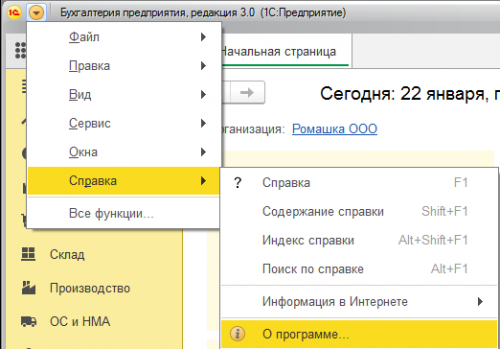
В появившемся окне посмотрите версии платформы и релиза:
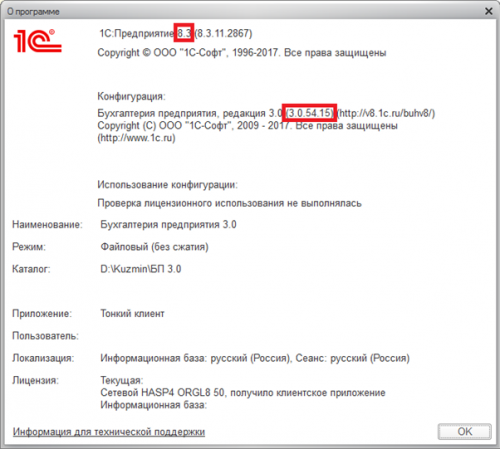
8.3 – это версия платформы, 3.0.54.15 – версия вашего релиза.
2. Чтобы скачать обновления в интернете, необходимо зайти на сайт users.v8.1c.ru и перейти по ссылке «Обновление программ».
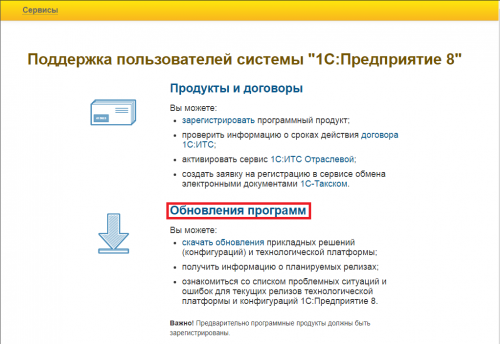
Обновление платформы 1С 8.3 инструкция
В поле «Логин» ввести имя учетной записи, а в поле «Пароль» ввести пароль (логин и пароль можно получить у менеджеров при покупке продукта 1С, или самостоятельно зарегистрироваться на сайте, нажав «Регистрация нового пользователя»)
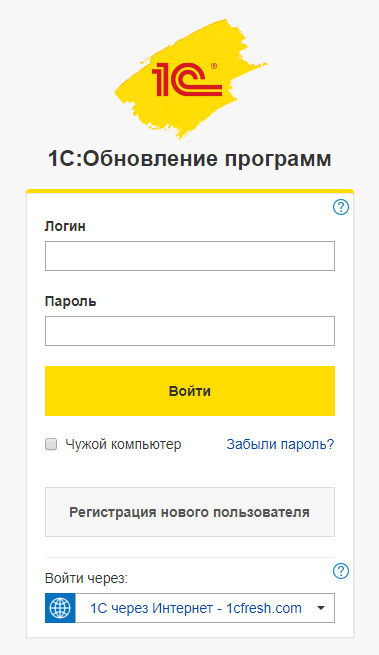
3. После успешного входа Вы увидите выделенными доступные для скачивания программы. Выберите вашу платформу и конфигурацию, которую необходимо обновить (На нашем примере: Бухгалтерия предприятия базовая редакция 3.0 для платформы 8.3)
4. Вам должно открыться похожее окно.
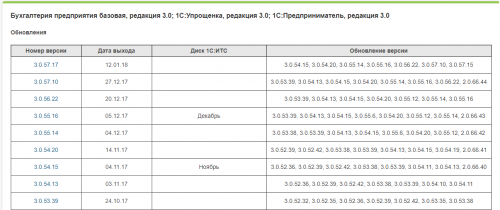
Найдите в столбце «Номер версии» версию вашего релиза (в нашем примере — 3.0.57.17). Вам необходимо скачать все версии, которые находятся выше вашей текущей версии.
(Внимание, в крайнем правом столбце «Обновление версии» написаны версии, на которые ставится текущее обновление, т.е. можно пропускать некоторые релизы. Пример: версию 3.0.57.17 можно ставить на версию 3.0.54.15, т.е. пропустить 3.0.54.20, 3.0.55.14, 3.0.55.16 и т.д.).
Чтобы скачать эти версии, необходимо нажать на них левой кнопкой мыши. Появится следующее окно:
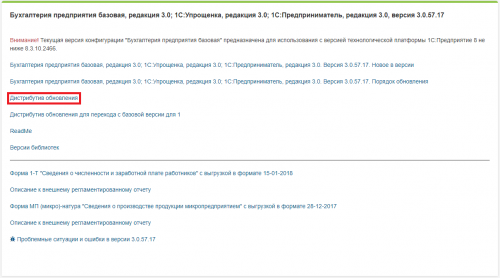
Выберите «Дистрибутив обновления». После нажатия на него появится следующее окно:
Выберите «Скачать дистрибутив» и сохраните файл на диск.
5. Вы скачаете вот такой файл:
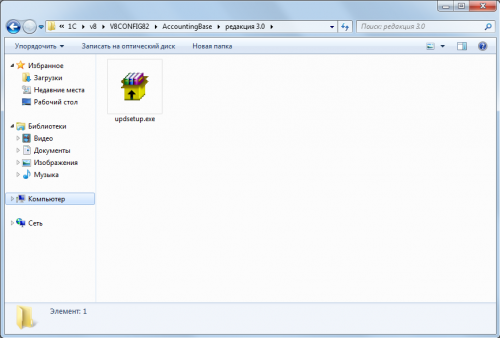
Нажмите 2 раза на этот файл Левой Кнопкой Мыши (распакуется архив). Теперь у вас появятся еще файлы:
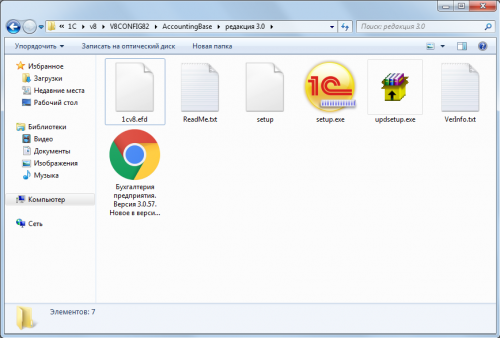
Нажмите на файл Setup два раза левой кнопкой мыши, установите обновления в нужную папку:
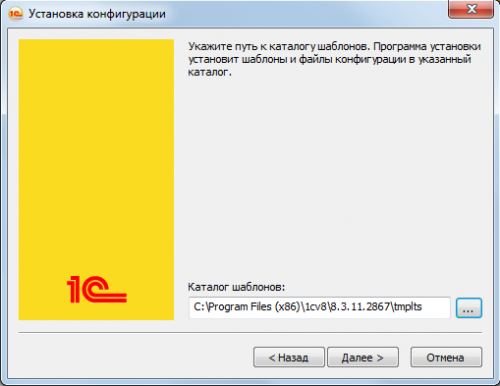
(C:Program Files (x86)1cv88.3.11.2867tmplts – это и есть папка. Вы можете выбрать другую или вообще ничего не выбирать, система сама определит путь к папке. В ней хранятся обновления)
6. Откройте программный продукт 1С в режиме конфигуратора:
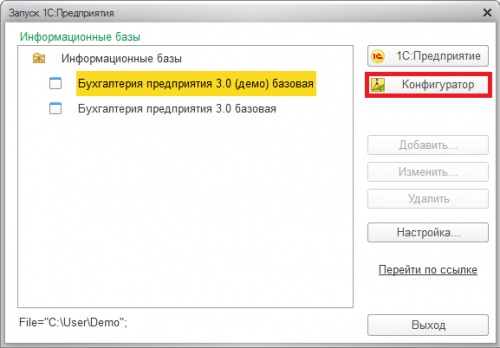
7. Появится следующее окно:
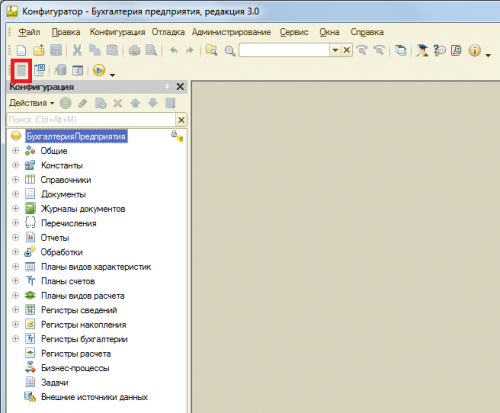
Если окно слева у вас не появилось, то нажмите на кнопку, выделенную на рисунке красным прямоугольником.
8. Выберите меню «Администрирование» — «Выгрузить информационную базу»
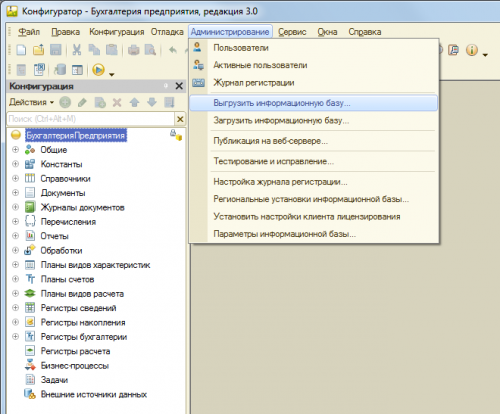
9. После выгрузки базы приступите непосредственно к обновлению. Нажмите меню «Конфигурация» — «Поддержка» — «Обновить конфигурацию»
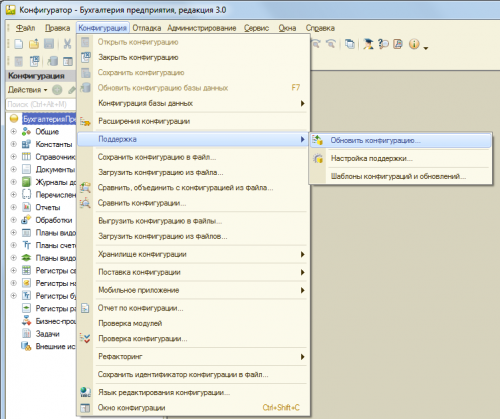
10. Вам необходимо выбрать первый пункт.
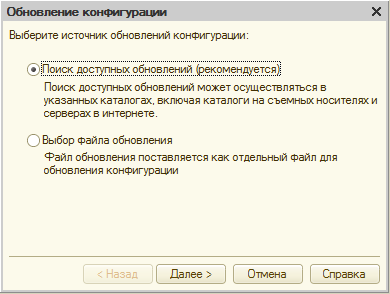
11. По умолчанию встанет путь к папке, которую вы выбрали в пункте 5.
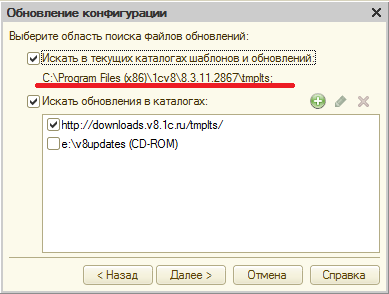
Если встал путь к другой папке, то поставьте галочку «Искать обновление в каталогах» и выберите, соответствую папку (куда вы поставили обновления из пункта 5).
12. Установите обновление. Везде жмите «Далее» и «Ок». ВАЖНО. СЛЕДУЙТЕ ПУНКТУ 4! Не пропускайте ни одного обновления после вашего!
Posted in Вопросы сопровождения Tagged 1С, update, Обновление
Возникли вопросы?
Личное общение — наиболее эффективный способ коммуникаций
Воспользуйтесь формой обратного вызова и мы перезвоним Вам
Источник: www.its22.ru
Как самостоятельно обновить 1С в облаке

Автоматическое обновление базы 1С можно запустить и еще одним способом
1.Переходим на закладку «Администрирование»

2. Выбираем «Поиск и установка обновлений» А далее — по знакомому алгоритму, описанному выше
У Вас остались вопросы?
Оставьте свои контакты, мы Вам перезвоним!
Источник: myitlab.ru